主页 > 经验 >
定制CCleaner 让电脑清理更彻底
我们可以自定义一些清理规则,使得CCleaner可以清除更多软件产生的垃圾
由于CCleaner(下载地址)是一款国外的软件,因此对国产软件支持得不够好。我们可以自定义一些清理规则,使得CCleaner可以清除更多软件产生的垃圾。
编写新的清理规则
这里通过两个规则实例(图1),来演示CCleaner清理规则的基本格式。
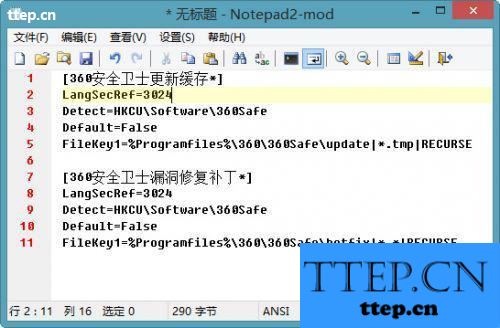
图中[Name*]参数代表清理规则的名称,这里设置的是“[360安全卫士更新缓存*]”。“LangSecRef=”代表程序类别,比如3024就代表实用程序。“Detect/DetectFile/SpecialDetect=”代表检测的软件文件,或者注册表项目是否存在,这里检测360安全卫士的注册表项目,以判断系统中是否安装了它。只有在设定的信息检测存在时,才会进行相应的垃圾清理操作。“Default”参数默认为 False,表示自定义的清理规则软件默认并不选中。最后的“FileKeyX/RegKeyX=”参数,代表清理文件的目录或者注册表项目。
用户只需要按照这个格式,就可以添加其他软件清理的规则了。
导入现成清理规则
如果感觉编写规则很麻烦,可以直接借用其他网友发表在网上的清理规则,搜索Winapp2.ini就可以找到不少。
运行程序修改工具Restorator,打开CCleaner.exe文件,点击左侧资源列表中的“INI”,选择273这项后就可以看到自带的规则。点击工具栏中的“编辑模式”按钮,按需要保留部分内容,也可以全部删去,然后既可以向上面所说的输入自定义的规则,也可以直接将网友制作的规则粘贴导入到编辑窗口中,最后点击工具栏中的“提交更改”按钮并保存就可以了(图2)。
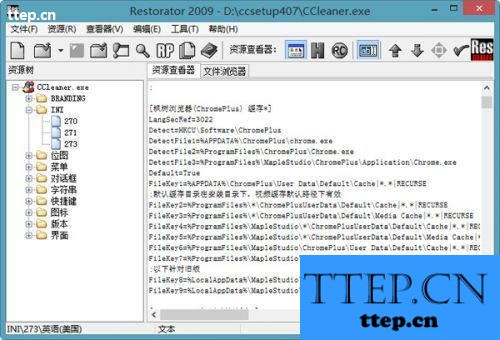
将这个功能增强版的CCleaner发到网盘或优盘中,就可以随时随地使用啦(图3)。
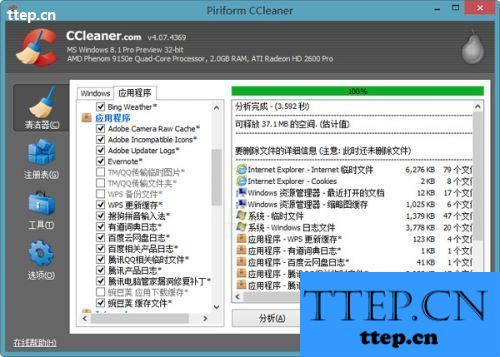
小扩展:中文语言直接植入软件
CCleaner是通过中文插件来显示中文的,其实可以将中文包内嵌到软件之中,成为一个单一文件。
从官方网站下载CCleaner便携版并解压,然后运行Restorator,打开主程序文件CCleaner.exe以及Lang目录下的lang-2052.dll文件。
展开CCleaner资源列表下的“字符串→英语(英国)”,接着再展开lang-2052.dll资源列表,选择“字符串”中的“英语(美国)”,鼠标按住此项目将其拖拽到CCleaner的“字符串”上(图4)。这样中文语言包就挪到CCleaner.exe文件内部了,点击“保存文件到磁盘”后,CCleaner即可摆脱插件而显示中文了。
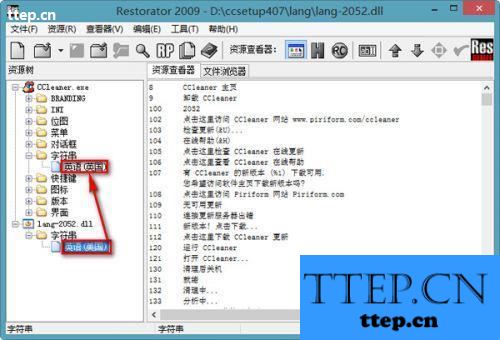
由于CCleaner(下载地址)是一款国外的软件,因此对国产软件支持得不够好。我们可以自定义一些清理规则,使得CCleaner可以清除更多软件产生的垃圾。
编写新的清理规则
这里通过两个规则实例(图1),来演示CCleaner清理规则的基本格式。
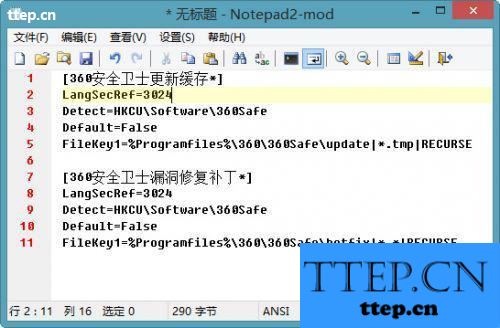
图中[Name*]参数代表清理规则的名称,这里设置的是“[360安全卫士更新缓存*]”。“LangSecRef=”代表程序类别,比如3024就代表实用程序。“Detect/DetectFile/SpecialDetect=”代表检测的软件文件,或者注册表项目是否存在,这里检测360安全卫士的注册表项目,以判断系统中是否安装了它。只有在设定的信息检测存在时,才会进行相应的垃圾清理操作。“Default”参数默认为 False,表示自定义的清理规则软件默认并不选中。最后的“FileKeyX/RegKeyX=”参数,代表清理文件的目录或者注册表项目。
用户只需要按照这个格式,就可以添加其他软件清理的规则了。
导入现成清理规则
如果感觉编写规则很麻烦,可以直接借用其他网友发表在网上的清理规则,搜索Winapp2.ini就可以找到不少。
运行程序修改工具Restorator,打开CCleaner.exe文件,点击左侧资源列表中的“INI”,选择273这项后就可以看到自带的规则。点击工具栏中的“编辑模式”按钮,按需要保留部分内容,也可以全部删去,然后既可以向上面所说的输入自定义的规则,也可以直接将网友制作的规则粘贴导入到编辑窗口中,最后点击工具栏中的“提交更改”按钮并保存就可以了(图2)。
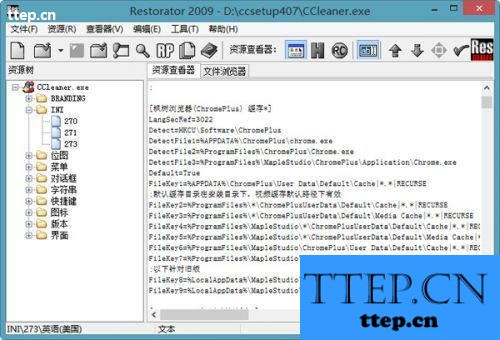
将这个功能增强版的CCleaner发到网盘或优盘中,就可以随时随地使用啦(图3)。
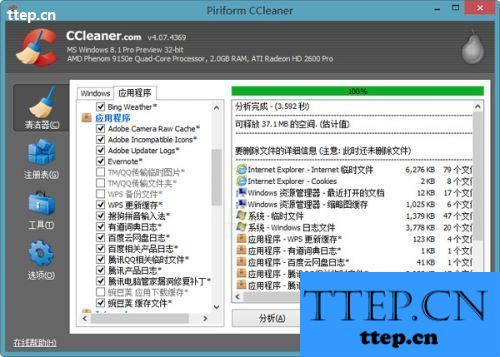
小扩展:中文语言直接植入软件
CCleaner是通过中文插件来显示中文的,其实可以将中文包内嵌到软件之中,成为一个单一文件。
从官方网站下载CCleaner便携版并解压,然后运行Restorator,打开主程序文件CCleaner.exe以及Lang目录下的lang-2052.dll文件。
展开CCleaner资源列表下的“字符串→英语(英国)”,接着再展开lang-2052.dll资源列表,选择“字符串”中的“英语(美国)”,鼠标按住此项目将其拖拽到CCleaner的“字符串”上(图4)。这样中文语言包就挪到CCleaner.exe文件内部了,点击“保存文件到磁盘”后,CCleaner即可摆脱插件而显示中文了。
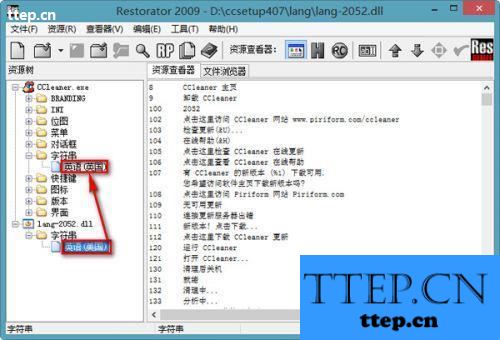
- 最近发表
- 赞助商链接
